雷鸟手机分机是一款功能强大的手机分屏工具,它可以帮助我们更加高效地处理多个任务,在日常使用中我们经常会遇到需要同时查看多个应用程序的情况,而雷鸟手机分机的出现恰好解决了这个问题。通过简单的设置,我们可以将手机屏幕分割成两个甚至更多的部分,使得我们可以同时运行和管理多个应用程序。在本文中我们将为大家介绍雷鸟手机分机的设置方法和使用教程,帮助大家更好地利用这一功能,提高工作和生活的效率。
手机分屏设置教程
操作方法:
1.首先选择手机“设置”点击打开。
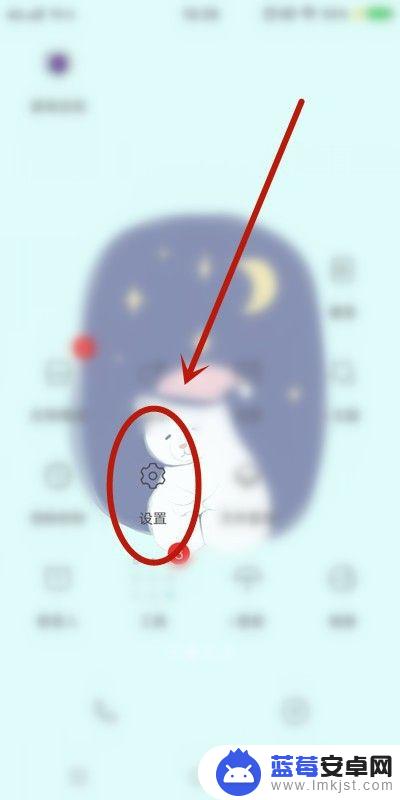
2.找到“分屏多任务”点击。
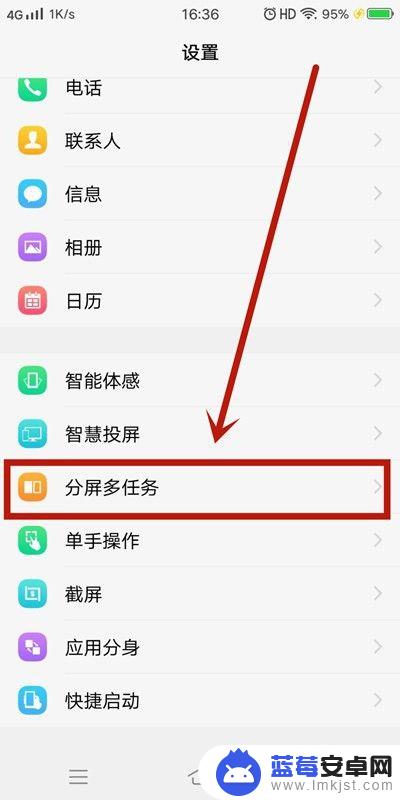
3.分屏模式分“消息分屏”和“手动分屏”两种。
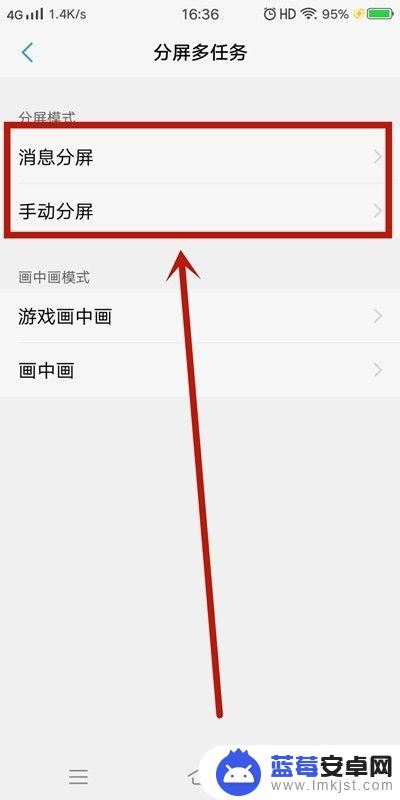
4.现阶段“消息分屏”如下应用全屏界面支持悬浮图标的显示(如下图所示)。
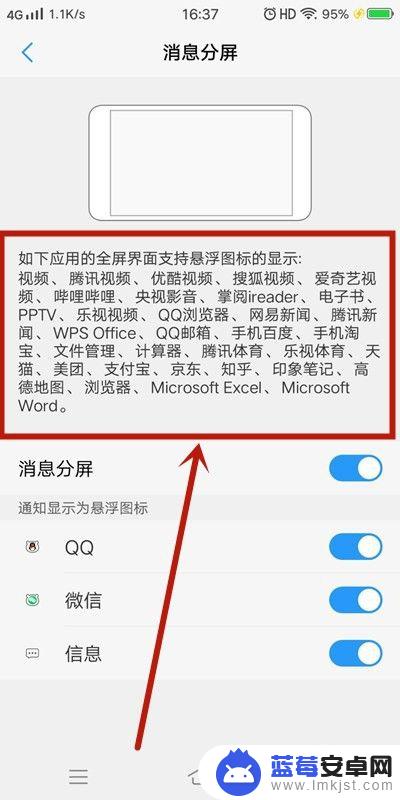
5.而“手动分屏”有两种 方法1:三指下滑启动分屏。
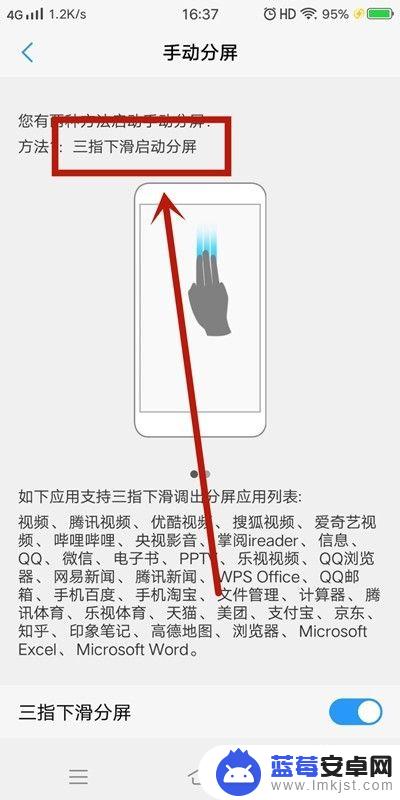
6.方法2:上滑控制中心点击“多任务”启动分屏。
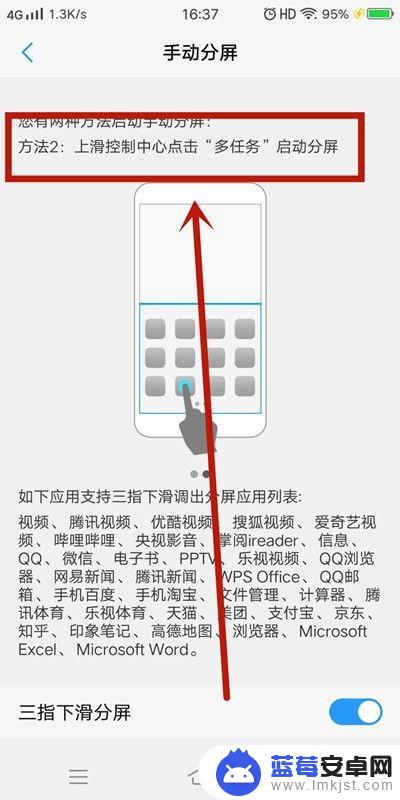
7.方法总结:
1、首先选择手机“设置”点击打开;
2、找到“分屏多任务”点击;
3、分屏模式分“消息分屏”和“手动分屏”两种;
4、现阶段“消息分屏”可以使用的应用;
5、“手动分屏”有两种 方法1:三指下滑启动分屏;
6、方法2:上滑控制中心点击“多任务”启动分屏。
以上就是雷鸟手机分机设置的全部内容,如果您遇到相同问题,可以参考本文中介绍的步骤进行修复,希望对大家有所帮助。












